Bạn đang xem bài viết Tính toán theo màu nền của ô cell trong Excel tại Pgdphurieng.edu.vn bạn có thể truy cập nhanh thông tin cần thiết tại phần mục lục bài viết phía dưới.
Bài viết dưới đây hướng dẫn chi tiết cách tính tổng các ô dữ liệu theo màu nền của ô cell trong Excel bằng cách xây dựng hàm macro tính toán theo màu nền của cell.
Ví dụ: Các màu có giá trị tương ứng. Hãy tính tổng các giá trị tương ứng màu nền của ô.
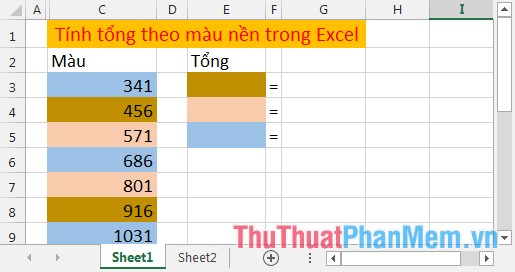
Bước 1: Nhấn tổ hợp phím Alt + F11 mở cửa sổ làm việc của VBA -> Vào thẻ Insert -> Module.
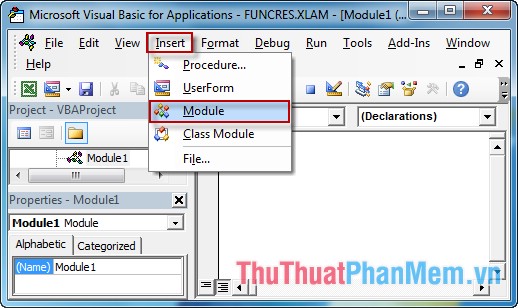
Bước 2: Xây dựng hàm tính tổng theo màu (đặt tên SumByColor). Nhập code sau vào Module vừa tạo:
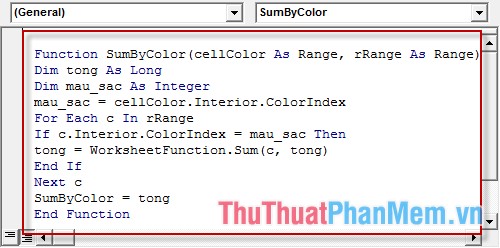
Function SumByColor(cellColor As Range, rRange As Range) Dim tong As Long Dim mau_sac As Integer mau_sac = cellColor.Interior.ColorIndex For Each c In rRange If c.Interior.ColorIndex = mau_sac Then tong = WorksheetFunction.Sum(c, tong) End If Next c SumByColor = tong End Function
Lưu ý: Bạn nhớ tên hàm nhé vừa tạo nhé.
Bước 3: Quay trở lại File Excel cần tính tổng chọn vào hàm SumByColor như hình dưới:
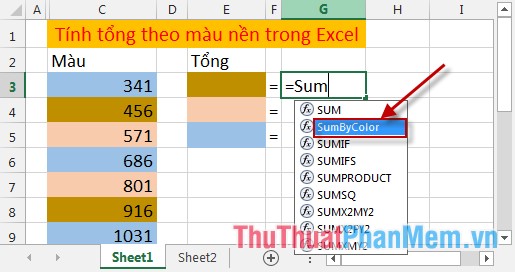
Bước 4: Hàm SumByColor (cellColor, rRange) có 2 đối số là giá trị màu của ô và vùng dữ liệu cần tính giá trị -> Nhập câu lệnh như hình vẽ:
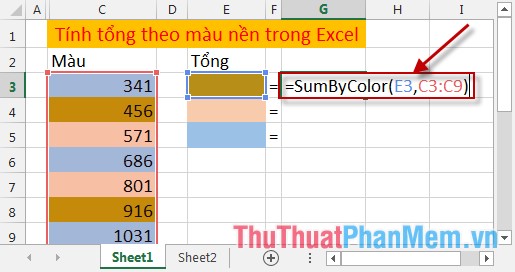
Bước 5: Chuyển đổi địa chỉ ô về địa chỉ tuyệt đối, bôi đen vùng địa chỉ và nhấn F4. (Bạn nên làm bước này để tránh sai sót).
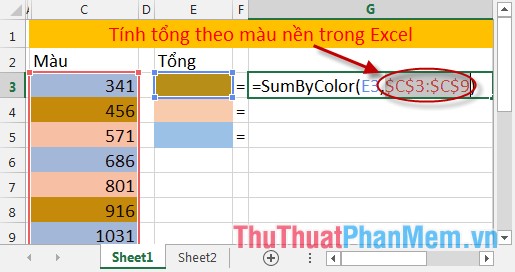
Cuối cùng Copy công thức cho các ô còn lại -> Kết quả:
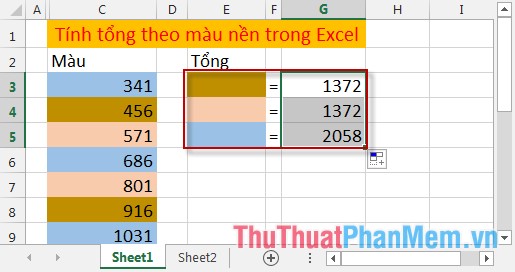
Chúc các bạn thành công!
Cảm ơn bạn đã xem bài viết Tính toán theo màu nền của ô cell trong Excel tại Pgdphurieng.edu.vn bạn có thể bình luận, xem thêm các bài viết liên quan ở phía dưới và mong rằng sẽ giúp ích cho bạn những thông tin thú vị.
Nguồn: https://thuthuatphanmem.vn/tinh-toan-theo-mau-nen-cua-o-cell-trong-excel/
Từ Khoá Tìm Kiếm Liên Quan:
